「ドラクエタクト」を遊ぶには?
これからApowerMirrorという画面ミラーリングアプリを例として、PCで「ドラゴンクエストタクト」をプレイする詳しい方法を紹介させていただきます。ApowerMirrorはスマホの画面をパソコンに出力して表示させる用の専門アプリです。ケーブルやWi-Fiネットワーク両方とも利用できますので、接続は便利で安定しています。また、ソフトには画面録画や静止画撮影機能があり、お気に入りのシーンパソコンに保存して共有したり、ゲーム実況・配信をしたりすることもできます。
事前準備
お使いのパソコンとスマホにアプリをインストールします。
あるいは、公式サイトにあるダウンロードボタンをクリックしてインストールします。

接続
- 両方ともアプリを起動して、Androidスマホの設定を開きます。
- そしてスマホのUSBデバッグを有効にします。

- USBケーブルでスマホをパソコンに接続します。

- スマホで「今すぐ開始」をタップして、スマホの画面をお使いのパソコンにミラーリングされます。
- 最後、PCで「ドラゴンクエストタクト」をプレイできます。
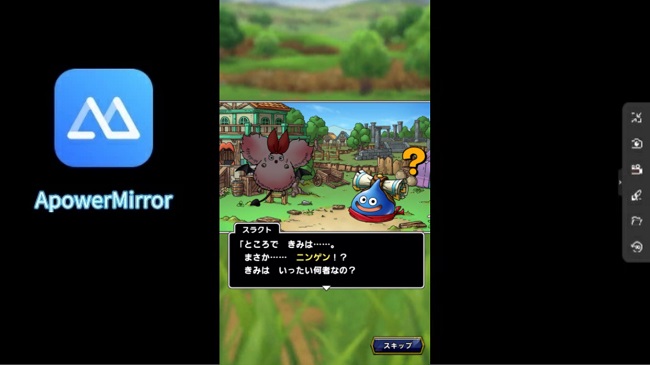
パソコンからスマホをコントロール
Androidスマホの場合は、パソコンからスマホをコントロールすることができます。パソコンのマウスやキーボードを利用してスマホゲームを遊ぶのは面白いでしょう。
また、アプリに内蔵しているバーチャルキーボードを利用することもできます。自分のニーズに応じてキーボードを設定できます。詳しい説明はこの記事を参考してください。





コメントを書く